Du kan återställa en expresspanel i webbläsaren Opera som av misstag raderades eller försvann på grund av en skadlig effekt av virus, antingen automatiskt med Opera-länkverktyget eller manuellt.
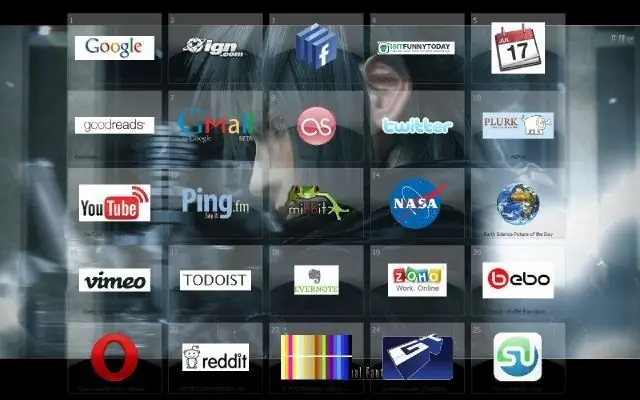
Instruktioner
Steg 1
Aktivera Opera Link-funktionen för att förhindra förlust av bokmärken och för att återställa det förlorade webbläsarens expressfält. För att göra detta, ring huvudmenyn genom att klicka på "Start" -knappen och gå till "Alla program". Starta webbläsaren Opera och öppna menyn "Arkiv" i den övre servicepanelen i applikationsfönstret. Ange kommandot "Synkronisera" och använd kryssrutorna i fälten för önskade alternativ.
Steg 2
Skapa ett nytt konto. För att göra detta, fyll i alla fält i registreringsformuläret och klicka på knappen "Logga in". Därefter kan alla bokmärken i webbläsaren och Opera Express-panelen återställas när som helst genom att aktivera Opera Link-funktionen.
Steg 3
Återställ expresspanelen manuellt. För att göra detta, ring webbläsarkonfiguratorn: opera: config # Sync Client State Speed Dial. Ändra värdena för Sync Client State Speed Dial och Sync Client State Speed Dial 2 till 0 och klicka på "Spara" -knapp.
Steg 4
Ange värdet opera: config # Sync Senast använd i webbläsarkonfiguratorn och ändra värdet för parametern Sync Last Used till 0. Bekräfta tillämpningen av ändringarna genom att klicka på "Spara" -knappen.
Steg 5
Använd en alternativ metod för att återställa data från Opera Express Bar i manuellt läge. För att göra detta, hitta Express Panel-filerna lagrade i mappen drive_name: UsersUser användarnamnAppDataRoamingOperaOpera och spara dem genom att skapa en kopia av informationen på flyttbara media eller en reservdiskpartition.
Steg 6
När expresspanelen försvinner eller webbläsaren har installerats om helt, återställ data för speeddial.ini-filen i den angivna mappen från den skapade säkerhetskopian. Bekräfta utförandet av den valda åtgärden genom att klicka på knappen "Ersätt" i systemförfrågan som öppnas och starta om webbläsaren för att tillämpa ändringarna.






